对于库位的设置,遵循一概惯例规则:区-排-列-层。举例:A-06-07-02,就是代表A区第六排的第七列的第二层。很多仓配公司也会有比较独特的设置,比如会在库位上标明“单双”的字样,但是其设置原理是不变的。还有一些公司的仓库会把逻辑仓的代码也设置在库位标签上,也都是一些个性化的操作,视自己公司的特性来定。
从网络上搜索下载“bartender2018_win_11.0.3146_wm”,在安装时要选择安装专业版,这样才可以批量打印库位标签。具体的操作列明如下:
1、选择“Professional”,如下图
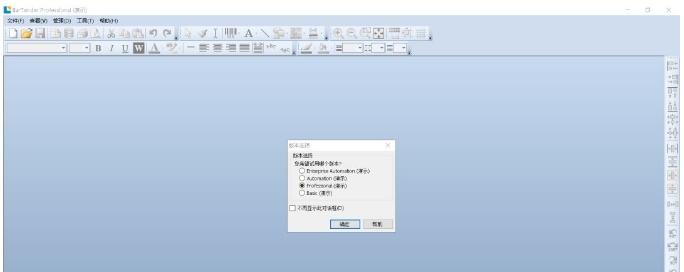
2、启用新的BarTender文档,如图

3、选择“空白模板”,按照提示一步一步的进行,其中过程可选择A4或A5或其他大小,还可选择打印标签的外框,可选择方框、圆角矩形、椭圆等,设置好之后可设置外框的边距,根据自己需求来设定。再来就是设定每页上的行数和列数,设置标签排列顺序,如图
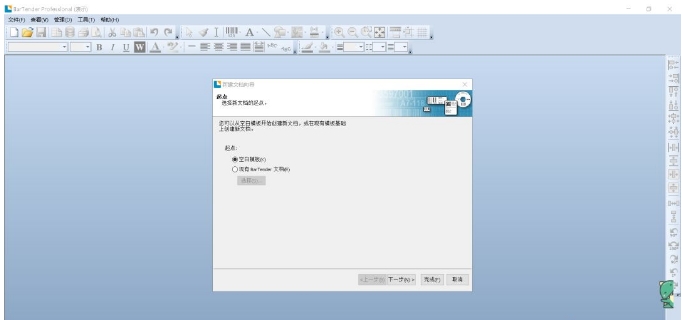
4、新建一个空白标签,如图
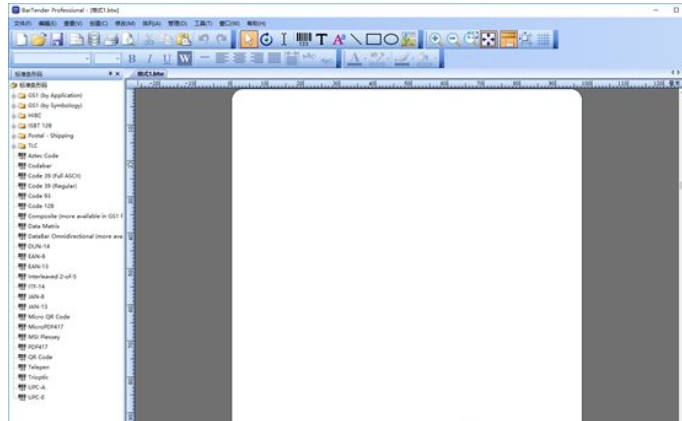
5、点击条码然后在标签空白任一处理点击,如图

6、双击条码,修改条码基本属性
a、双击,弹出对话框
b、设置条码的字体以及条码大小
c、设置条码字体显示的位置
d、设置字体的类型和大小
e、数据源:选择“标签对象字符串”、自定义一个对象名,例如:A,然后点击“更多选项”
f、确认是否都转换为大写或者小写,设置字符变量的下限和上限
g、设置完成后,点击“关闭”按钮;
7、打印
上一条:BarTender Cloud 标签云、新时代
下一条:MestReNova14软件安装